Udhëzime hap pas hapi për konfigurimin e serverit të hapjes. OpenServer është një server modern modern dhe një shembull i përdorimit të tij për të instaluar WordPress në një kompjuter
Pershendetje te gjitheve! Në artikullin e sotëm do t'ju tregoj për instalimin dhe konfigurimin e një Serveri të Hapur lokal në kompjuterin tuaj.
Me ndihmën e serverit të hapur, mund të provoni në makinën tuaj lokale (d.m.th. në kompjuterin tuaj) çdo ndryshim që lidhet me krijimin e faqeve në dhe Php (faqe të shkruara vetë).
Nëse jeni një fanatik i Denverit, atëherë unë kam një artikull.
Fillimi i punës
Gjëja e parë që duhet të bëjmë është të vizitojmë faqen zyrtare të internetit të zhvilluesit të serverit lokal, i cili gjendet këtu në këtë adresë - http://open-server.ru

Në thelb, ne nuk kemi nevojë të shkarkojmë paketën maksimale të edicionit (504 MB). Opsioni i dytë, më kompakt me cilësimet e nevojshme për krijimin e një serveri lokal në kompjuter është mjaft i përshtatshëm për ne. Prandaj, unë e zgjedh atë.
Shkruani në fushën "Kodi nga fotografia" dhe klikoni në butonin "Shkarkim"


Unë dua t'ju paralajmëroj që ju të jeni të durueshëm, sepse duke zgjedhur opsionin e dytë, skedarët tuaj do të shkarkohen jashtëzakonisht ngadalë. M’u deshën rreth 2 orë me një internet të dedikuar. Në parim, mund të jeni edhe më dinak dhe të ngarkoni të gjitha skedarët përmes Rutracker. Një lëvizje e mençur e marketingut nga zhvilluesit 🙂 Epo, mirë, le të vazhdojmë.
Instalimi i serverit të hapur në disk
Shkoni te shkarkimet dhe klikoni dy herë mbi skedarin tonë të shkarkuar. Tjetra, do t'ju kërkohet të zgjidhni rrugën ku do të instalohet server lokal... Do ta lë të pandryshuar, sepse kam vetëm një disk - disk C: \

Më pas do të ndahet shpaketimi. Shkoni te drejtoria jonë ku kemi instaluar Open Server dhe klikoni në ikonën përkatëse (unë jam duke përdorur një OS 64-bit). Ne zgjedhim "gjuhën e madhe dhe të fuqishme".

Tjetra, do të shfaqet një kuti dialogu që do të na tregojë se po fillon në kompjuter për herë të parë, e cila do të ofrojë instalimin e Microsoft Visual C ++ Runtime & Patches. Ne jemi dakord dhe vazhdojmë të punojmë. Ky proces mund të marrë ca kohë.

Pas instalimit të serverit lokal të hapur, do të shihni një kuti të kuqe të zgjedhjes në shiritin e sistemit.

Klikoni me të djathtën dhe zgjidhni "Run"

Pas fillimit, mund të merrni një gabim që porta në të cilën po hyn serveri (80 dhe 443) tashmë është e zënë nga një program tjetër, në shumicën e rasteve është Skype. Zgjidhja është si më poshtë. Shkoni te skype - Mjetet - Opsionet.

Në seksionin "Cilësimet", do t'ju duhet të shkoni te nën-artikulli "Lidhja" dhe të zgjidhni kutinë e kontrollit "Për lidhje shtesë hyrëse, përdorni portat 80 dhe 443". Ruani ndryshimet tuaja.

Pas këtyre manipulimeve, ne do të përpiqemi përsëri të hapim dhe fillojmë dritaren Open Server. Dhe Voila! Gjithçka funksionon.

Krijimi i një siti të ri në Serverin e Hapur lokal
E shkëlqyeshme, programi u lançua, tani duhet të krijojmë një faqe të re dhe të shohim se si funksionon në hostin tonë lokal. Për ta bërë këtë, shkoni te vetë Open Server dhe dosja e domeneve të tij (domenet ose dosjet e faqeve tona të ardhshme).

Hyni brenda dhe thjesht klikoni "Krijo një dosje të re".

Tashmë ekziston një sit i quajtur localhost në drejtorinë e Fushave. Mund të shkoni te shfletuesi dhe te shiriti i adresave ngas në këtë emër.
Do të shohim një mesazh mirëseardhjeje që na thotë se serveri është i ndezur.

Tani le të krijojmë dosjen tonë të re të faqes dhe ta quajmë test.loc. LOC do të na tregojë se siti është në makinën lokale.

Brenda tij, përmes çdo redaktuesi teksti, krijoni një skedar të thjeshtë php - index.php

Vetë skedari index.php mund të krijohet përmes një redaktuesi teksti ose quhet gjithashtu një redaktues kodesh - Sublime Text.

Tani zbresim në fund të dritares në zonën e tabaka të sistemit (ku ndodhet ora e Windows) dhe fillojmë serverin tonë.

Pas nisjes së suksesshme, ne shkojmë përsëri te Open Server në skedën faqet e mia dhe zgjedhim atë lokal - test.loc

Tani le të shkojmë te shfletuesi dhe të shohim daljen e kodit php në faqe.

E rëndësishme! Ekziston një nuancë shumë e rëndësishme: mund të ndizni ikonën që gjithçka po funksionon, shfaqet mesazhi i treguar në pamjen e mësipërme të ekranit. Këtu ka një gabim. Nëse faqja juaj ka php ose skripte, atëherë ata NUK do të funksionojnë! Kjo ndodh sepse shumë antiviruse, për shembull Kaspersky dhe të tjerë, e konsiderojnë nisjen e Open Server si një virus dhe bllokojnë funksionimin e të gjitha skripteve. Para seancës, thjesht fikni antivirusin tuaj dhe pastaj gjithçka do të funksionojë mirë për ju. Kjo është vetëm për informacion.
Për këtë kam të gjithë miqtë e dashur! Unë mendoj se ju duhet të jeni në gjendje të konfiguroni serverin tuaj lokal të hapur pa asnjë problem dhe të provoni faqet tuaja të ardhshme. Faleminderit për vëmendjen tuaj, shihemi së shpejti.
Përshëndetje, miq! 🙂
Sot ne kemi përsëri në rendin e ditës asamblenë e dashur WAMP të OpenServer dhe MySQL, e cila përfshihet në kompletin e saj, e cila është e dashur nga shumë (përfshirë edhe mua, përfshirë).
Me këtë softuer, si dhe veçoritë e tij, fillimisht i prezantova lexuesit e këtij blogu në një nga artikujt e mi të parë mbi.
Ideja e krijimit të artikullit të sotëm më lindi kur shkruaja botime për punën me MySQL në tastierë, kur punoja me të cilën OpenServer ka hollësitë e veta.
Për më tepër, në praktikë, situata shpesh lindin kur duhet të ndryshoni cilësimet e serverit MySQL dhe të korrigjoni operacionet me bazën e të dhënave duke përdorur regjistrat. Në raste të tilla, kur punoni me OpenServer, përdoruesit fillestarë zakonisht kanë shumë pyetje (siç bëra në kohën time).
Prandaj, sot do të keni përgjigje për to
Dhe gjithashtu do të kaloj shkurtimisht në mjetet për të punuar me bazën e të dhënave MySQL në OpenServer, të cilat ofrojnë një ndërfaqe grafike të përshtatshme për manipulimin e të dhënave, dhe deri në fund të fjalës do të prek punën me MySQL në tastierën OpenServer.
Me pak fjalë, sot do të gjeni një përmbledhje të ciklit të plotë të punës me MySQL kur përdorni OpenServer.
Le të shkojmë
Zgjedhja e versionit MySQL në OpenServer
Veçantia e OpenServer është se kompleti i tij përfshin jo vetëm shumë përbërës të ndryshëm të serverit, por edhe versione të ndryshme të tyre.
Kjo, duhet të them, është shumë e përshtatshme, pasi në disa raste, duhet të përdorni softuer të vjetëruar për vendosjen lokale të projekteve të vjetra (shumë, shumë të vjetra) që duhet të mbështeten.
Dhe në të njëjtën kohë, për të filluar projekte të reja, do t'ju duhet të përdorni gjithçka të freskët
Atëherë duhet të ndërrojmë versionet e MySQL në mënyrë që të mund të punojmë me projekte të ndryshme duke përdorur një shpërndarje OpenServer, dhe jo të instalojmë nën secilën prej tyre të veçanta.
Pra, për të zgjedhur versionin e kërkuar të MySQL në OpenServer, pasi të filloni programin, klikoni në ikonën e tabaka dhe zgjidhni artikullin e menysë kryesore Cilësimet:
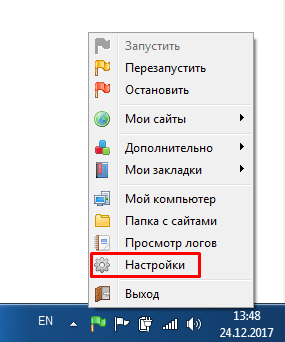
Pas kësaj, dritarja e mëposhtme do të shfaqet në ekran, në të cilën do t'ju duhet të shkoni në skedë Modulet:

Dhe këtu, në listën zbritëse me vlerat e fushës MySQL / MariaDB, zgjidhni versionin e kërkuar të MySQL ose MariaDB, i cili, siç e dini, është një pirun (nga piruni anglez - një pirun) i MySQL , puna me të cilën nuk ndryshon nga prindi i saj.
Edhe mjetet janë të njëjta
Pas zgjedhjes së versionit, do të shfaqet një dritare në ekran për rinisjen e OpenServer, e cila është e nevojshme që ndryshimet të hyjnë në fuqi.
Rinisni dhe mund të punoni me versionin e ri.
Në këtë meny, përveç zgjedhjes së versionit të kërkuar MySQL, ju, nga rruga, mund ta çaktivizoni plotësisht përdorimin e këtij DBMS kur punoni me OpenServer. Siç është bërë, për shembull, me PostreSQL në OpenServer si parazgjedhje.
Një pikë e rëndësishme kur përdorni versione të shumta të MySQL dhe komponentëve të tjerë të serverit që janë pjesë e OpenServer, në të njëjtën kohë, është nevoja për të konfiguruar secilin version veç e veç.
Kjo ndodh sepse ekzistojnë skedarë konfigurimi dhe regjistri të veçantë për secilin version të MySQL, të cilat do të demonstrohen më vonë.
Dhe gjithashtu një bazë të dhënash e krijuar duke përdorur MySQL 5.7, për shembull, nuk do të jetë e disponueshme kur punoni me MySQL 5.5.
Prandaj, ju kërkoj që ta merrni parasysh këtë fakt dhe të mos habiteni me rivendosjen e cilësimeve tuaja dhe humbjen e bazës së të dhënave. Sidoqoftë, mos u shqetësoni, të dhënat tuaja nuk kanë humbur.
Nëse zgjidhni si versionin aktual të MySQL atë që keni konfiguruar me kujdes dhe për të cilin keni krijuar bazat e të dhënave tuaja, gjithçka do të kthehet mbrapa 🙂
Cilësimet e regjistrit MySQL në OpenServer
Shumë shpesh, kur kërkoni për defekte të ndryshme, dhe vetëm për të gjurmuar operacionet e bazës së të dhënave, keni nevojë për qasje në skedarët e regjistrit të serverit MySQL.
Ekzistojnë dy mënyra për të parë regjistrat e MySQL që funksionojnë si pjesë e OpenServer: përmes ndërfaqes OpenServer dhe duke hapur skedarë log të ruajtur në hard disk.
Për metodën e parë, duhet të hapni menunë e njohur të kontrollit OpenServer duke klikuar çdo buton të miut në ikonën OpenServer në tabaka dhe zgjidhni artikullin Duke parë shkrimet, pas së cilës kutia e mëposhtme e dialogut do të shfaqet në ekran:

Si parazgjedhje, OpenServer regjistron vetëm gabime dhe ngjarje në vetë serverin MySQL, siç mund ta shihni në pamjen e mësipërme.
Sidoqoftë, çfarë të bëni nëse keni nevojë për një listë Pyetjet SQL te bazat e të dhënave të vendosura në server?
Për fat të mirë, OpenServer siguron një veçori të avancuar të regjistrimit, kur aktivizohet, pyetjet në bazën e të dhënave do të shkruhen në një regjistër të veçantë.
Për të mundësuar regjistrimin e pyetjeve në serverin MySQL në OpenServer, duhet të kryeni veprimet me të cilat tashmë jemi njohur sot: Menuja e Kontrollit OpenServer -> Cilësimet -> Modulet.
Dhe pranë listës zbritëse me vlerat e fushës MySQL / MariaDB, kontrolloni kutinë kërkesat e regjistrit:

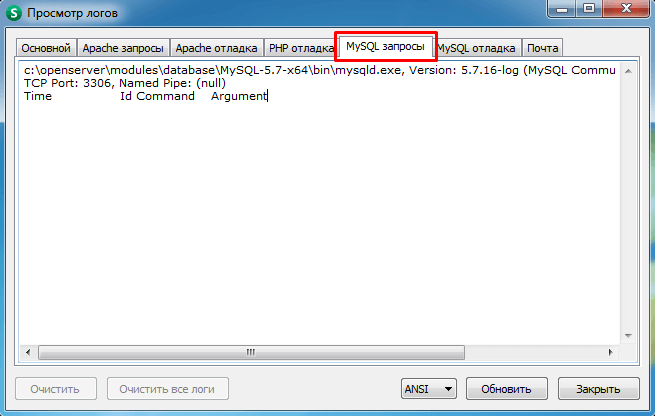
Në emrin tim, unë dua të shtoj se vendimi i zhvilluesve për të ndarë logimin e MySQL në këtë mënyrë është shumë i mençur dhe i përshtatshëm.
Së pari, ju lejon të shkarkoni serverin nga shkrimi i regjistrave që janë të panevojshëm në shumicën e rasteve (prandaj, në fakt, regjistrat e pyetjeve nuk janë shkruar si parazgjedhje). Dhe, së dyti, shkrimi i regjistrave në skedarë të veçantë ju lejon të renditni informacionin e ruajtur në to sipas qëllimit.
Unë ju kam treguar se si të shikoni regjistrat e MySQL përmes ndërfaqes OpenServer. Sidoqoftë, personalisht, herë pas here, në praktikë, has në raste të tilla kur regjistri është shumë i madh, dhe është e nevojshme të gjesh një regjistër të caktuar në të.
Pastaj shikuesi i regjistrit të OpenServer bëhet i padobishëm sepse Ai nuk siguron asnjë mjet kërkimi, dhe ju duhet të shikoni nëpër të gjitha regjistrimet në kërkim - një profesion shumë i gjatë dhe jofitimprurës.
Prandaj, në këtë rast, unë preferoj të hap skedarët e regjistrit me një redaktues teksti të zakonshëm dhe të kryej të gjitha operacionet e nevojshme atje.
Skedarët e regjistrit të OpenServer, përfshirë MySQL, janë të vendosura në drejtori openserver_install_dir / userdata / regjistrat, e cila në rastin tim duket kështu:

Në pamjen e ekranit, unë shënova skedarët e regjistrit të versionit tim aktual MySQL: gjendjen e serverit dhe kërkesat për të. Të gjitha regjistrat e tjerë të mirëmbajtur nga OpenServer janë gjithashtu në dispozicion këtu.
Siç mund ta shihni, për secilin version të MySQL dhe komponentëve të tjerë të serverit të përdorur, skedarët e regjistrit shkruhen veçmas, për të cilat fola në pjesën e mëparshme për ndryshimin e versionit aktual të MySQL.
Vendosja e MySQL në OpenServer
Ne folëm për zgjedhjen e versionit të kërkuar të MySQL për të punuar dhe regjistruar regjistrat në OpenServer. Një pikë tjetër, e cila është mjaft e zakonshme në praktikë, është nevoja për të konfiguruar MySQL në OpenServer për punë korrekte dhe funksionet që kryen në projekte të caktuara.
Vendosja e MySQL konsiston në shtimin / heqjen dhe modifikimin e parametrave ekzistues të konfigurimit të përfshirë në skedarë të veçantë - konfigurime.
Për të hyrë në konfigurimet e MySQL, thjesht filloni menunë e njohur të kontrollit OpenServer, zgjidhni artikullin Përveç kësaj, dhe në listën zbritëse zgjidhni Konfigurimi.
Pas kësaj, do të shfaqet një meny tjetër, e cila do të përmbajë shkurtore për të hyrë në skedarët e konfigurimit të moduleve aktuale OpenServer të zgjedhur në skedë Personalizimi ku kemi ndryshuar versionin MySQL:

Kur zgjidhni shkurtoren për konfigurimin MySQL, skedari përkatës do të hapet redaktues teksti instaluar në kompjuterin tuaj si ai kryesor.
Nëse keni nevojë për qasje në vetë skedarin e konfigurimit MySQL, mund ta gjeni në drejtori openserver_install_dir / userdata / config, në të cilën gjenden konfigurimet e të gjithë moduleve OpenServer, për më tepër, për secilin version të komponentit, konfigurimi është i veçantë.
Kur punoni me konfigurimet e përbërësve të serverit, duhet të kihet parasysh se për të shkurtuar tekstin e tyre dhe lehtësinë e përdorimit, ka variabla të veçantë OpenServer në tekstin e tyre, listën e plotë dhe vlerat e të cilave mund t'i gjeni këtu - https:/ /ospanel.io/docs/#rabota-s -path
Dhe gjithashtu mbani në mend se pas çdo ndryshimi në skedarët e konfigurimit MySQL në OpenServer, që ato të hyjnë në fuqi, do t'ju duhet të rindizni serverin pasi të keni ruajtur skedarin.
Mjetet për të punuar me MySQL në OpenServer
Ne folëm për zgjedhjen e versioneve MySQL në OpenServer dhe konfigurimin e tyre. Tani është koha për të kaluar në punën me bazat e të dhënave, përdoruesit dhe objektet e tjera që krijohen në serverin MySQL.
Dhe për këtë në kompletin OpenServer ekziston një grup i tërë mjetesh me një ndërfaqe grafike. Prandaj, nëse nuk jeni një kodues i fortë, por, megjithatë, do t'ju duhet të krijoni një bazë të dhënash MySQL në OpenServer ose të ndryshoni fjalëkalimin e përdoruesit, atëherë përdorni redaktorët grafikë- kjo është mënyra më e lehtë dhe më e lehtë për të bërë planet tuaja.
Epo, askush nuk e anuloi tastierën OpenServer për të punuar linja e komandës MySQL.
Mjetet vizuale përfaqësohen nga shërbime të ndryshme, të cilat mund të arrihen nga menyja OpenServer duke zgjedhur artikullin Shtesë:
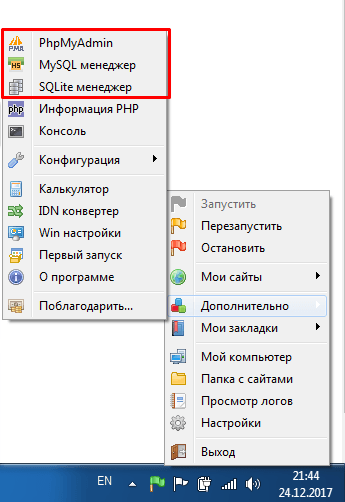
Në pamjen e mësipërme, unë kam nxjerrë në pah shërbimet për të punuar me MySQL, të cilat përmbahen në OpenServer si parazgjedhje.
Dy të parat kanë për qëllim vetëm të punojnë Baza e të dhënave MySQL të dhëna, dhe kjo e fundit është universale (përmes saj mund të punoni në DBMS të ndryshme).
Prandaj, kur çaktivizoni përdorimin e modulit MySQL në OpenServer, menaxheri phpMyAdmin dhe MySQL do të zhduket nga të kësaj liste fare, dhe menaxheri SQLite do të mbetet, por do të jetë e pamundur të punosh me serverin MySQL përmes tij.
Le të hedhim një vështrim të shpejtë në secilin mjet dhe specifikat e punës me të në OpenServer.
phpMyAdmin
Një mjet i mirënjohur i shkruar në PHP për administrimin ekskluzivisht të serverëve MySQL, i cili preferohet nga fillestarët dhe profesionistët. Ofron një ndërfaqe vizuale për të punuar me serverin MySQL, përmes së cilës është shumë e lehtë të menaxhosh bazat e të dhënave, përdoruesit dhe të drejtat e tyre.
Pasi të filloni nga menyja OpenServer, phpMyAdmin do të fillojë ose brenda dritare e hapur shfletuesin tuaj, ose në një dritare të veçantë.
Për të qenë i sinqertë, jam në humbje për t'iu përgjigjur asaj nga e cila varet. Në një kompjuter, unë drejtoj phpMyAdmin nga paketa OpenServer në një dritare të hapur, dhe nga ana tjetër, në një të veçantë.
Pas nisjes me sukses të phpMyAdmin do të duket kështu:

Ky është ekrani fillestar ku duhet të futni emrin e përdoruesit dhe fjalëkalimin tuaj MySQL për t'u lidhur me serverin. Si parazgjedhje (nëse dikush nuk është në dijeni) llogaria e administratorit rrënjë / fjalëkalim_i zbrazët.
Hyni, hyni, punoni

Unë nuk do të udhëheq tani lista e plotë tiparet e phpMyAdmin, sepse ka botime të specializuara dhe video mësime për këtë, të cilat tashmë janë të plota në internet. Nëse jeni plotësisht fillestar, mund të përdorni videon e mëposhtme si pikënisje:
Lidhur me veçoritë e punës me phpMyAdmin në OpenServer, mund të vërej shfaqjen e mundshme të gabimit të mëposhtëm, të cilin e kam hasur gjatë ndërrimit të versioneve të MySQL:
Gabim në pyetjen SQL: SET lc_messages = "ru_RU"; Përgjigja MySQL: # 1193 - Ndryshore e panjohur e sistemit "lc_messages"
Arsyeja për shfaqjen e saj ishte zgjedhja e versionit MySQL 5.1, në të cilin, siç doli pas studimit të artikujve në internet, nuk ka asnjë ndryshore të sistemit mesazhe lc_ të cilën phpMyAdmin po përpiqet ta instalojë.
U shfaq në MySQL 5.5, gjatë instalimit të të cilit, në teori, problemi duhet të ishte zhdukur ... Megjithatë, për habinë time të madhe, asgjë e tillë nuk ndodhi
Pas ndryshimit të versionit MySQL dhe rifillimit të serverit, gabimi vazhdoi të ishte i bezdisshëm.
Arsyeja doli të ishte në cache -in banal të shfletuesit, kur u pastrua, phpMyAdmin filloi të punojë normalisht.
phpMyAdmin është një gjë e përshtatshme për të punuar me një server MySQL lokal.
Sidoqoftë, ndonjëherë ka situata kur duhet të lidheni me serverë të ndryshëm MySQL, ose është e vështirë ose e pamundur të instaloni softuer të specializuar (për shembull, në kompani me kërkesa të larta për sigurinë e rrjetit dhe informacionit).
Për fat të mirë, për raste të tilla, paketa OpenServer ka mjete të tjera për të punuar me serverë të ndryshëm MySQL.
Menaxheri MySQL
Me zgjedhjen e artikullit të menysë OpenServer Menaxheri MySQL programi HeidiSQL është nisur, me një përshkrim të hollësishëm të të cilit mund t'i gjeni këtu - https://www.heidisql.com/
Nuk e di pse u riemërua, me sa duket për një kuptim të thjeshtuar të përdoruesve, çfarë i pret ata pas lançimit 🙂
Unë vetë e përdor në mënyrë aktive këtë mjet në punën time kryesore, në mënyrë që të mos instaloj programe të ndryshme shtesë. Mund ta ekzekutoni nga i njëjti artikull i menysë OpenServer si phpMyAdmin.
Fillimi i HeidiSQL është paksa i ndryshëm nga phpMyAdmin për arsyen se është një program desktop, jo një aplikacion në internet, kështu që gjithmonë do të hapet në një dritare të veçantë.
Pas fillimit, do të shihni në ekran një formë për t'u lidhur me serverin MySQL, e cila duket kështu:

Për të demonstruar mundësitë, bëra një lidhje provë me serverin MySQL lokal, pasi zgjodha se cila do të hapet kjo dritare:
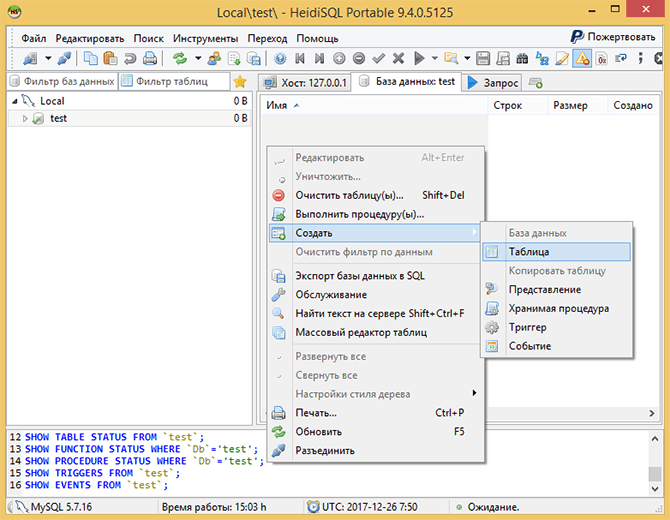
Ai tashmë përfaqëson, në fakt, një panel administrues për të punuar me serverin MySQL, në të cilin mund të menaxhoni bazat e të dhënave, tabelat e tyre, indekset, shkaktuesit dhe entitetet e tjera.
Për shembullin në pamjen e mësipërme, krijova një bazë të dhënash testuese dhe hapa menunë për menaxhimin e saj, ku zgjodha të krijoja një tabelë.
Në parim, është mjaft i përshtatshëm. Shumë, ndoshta, do ta pëlqejnë edhe më shumë se phpMyAdmin e zakonshëm - kjo tashmë është çështje shije :)
Por personalisht unë përdor menaxherin MySQL OpenServer vetëm për lidhje të largëta... Me një server lokal, unë ende preferoj opsionin e parë.
Menaxher SQLite
Një klient tjetër grafik për të punuar me MySQL në OpenServer. Nën këtë emër, si në rastin e mëparshëm, ekziston një mjet me një emër krejtësisht të ndryshëm - Adminer, me një përshkrim të hollësishëm të të cilit mund të gjeni këtu - https://www.adminer.org.
Ndoshta kohëmatësit e vjetër të internetit këtë dobi gjithashtu do të njihet me emrin phpMinAdmin
Krijuesit e OpenServer vendosën ta riemërtojnë atë në menaxherin SQLite, ka shumë të ngjarë për arsyet që ky mjet është i vetmi nga e gjithë suita OpenServer që ju lejon të punoni me SQLite DBMS, e cila është ende në kërkesë në qarqe të ngushta.
Nisja e këtij mjeti është shumë e ngjashme me phpMyAdmin dhe është po aq e paparashikueshme: mund të hapet si në një dritare të hapur të shfletuesit ashtu edhe në një të veçantë.
Në ekran, së pari do të shihni një formë lidhjeje që duket kështu:
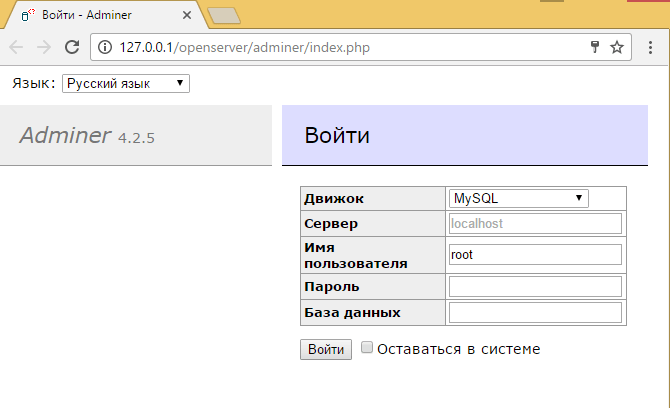
Kjo formë tregon menjëherë përparësinë e madhe të Adminer ndaj phpMyAdmin, sepse ju lejon të lidheni jo vetëm me serverin MySQL lokal, por edhe me ata në distancë, dhe gjithashtu mbështet punën jo vetëm me MySQL, por edhe me DBMS të tjerë, duke përfshirë:
- PostgreSQL
- SQLite
- MS SQL
- Oracle
- Zog zjarri
- SimpleDB
- Kërkim elastik
- MongoDB
Lista është shumë solide, duhet të them 🙂 Përveç këtyre avantazheve, ky program gjithashtu ka aftësinë për të ndryshuar me lehtësi dhe lehtësi lëkurat, të cilat janë zbukuruar me skedarë të rregullt CSS, prandaj, kushdo që ka të paktën pak njohuri për këtë gjuhë mund t'i modifikojë ato.
Kështu duket paneli i kontrollit të serverit MySQL në Administrator pasi të lidheni me të duke përdorur lëkurën e paracaktuar:
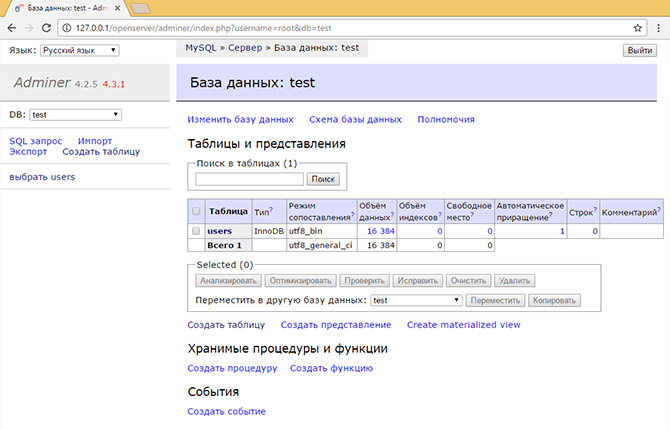
Po, jam dakord, duket e thjeshtë, por funksionon më shpejt se phpMyAdmin, me të cilën krijuesit e ish-phpMinAdmin duan të krahasojnë punën e tyre. Por përsëri, kjo është me cilësimet e paracaktuara.
Siç thashë tashmë, e gjithë kjo zgjidhet duke ndryshuar lëkurat.
Puna me MySQL në tastierën OpenServer
Mjetet që ofrojnë një ndërfaqe grafike për të punuar me MySQL, dhe që përfshihen në paketën OpenServer, ne i kemi shqyrtuar me ju.
Sidoqoftë, ka raste kur përdorimi i tyre nuk është shumë i përshtatshëm.
A e dini se nuk keni nevojë të blini një domain dhe host për të menjëherë për të krijuar një faqe në internet? Mund të kaloni me instalimin e një grupi të veçantë programesh për Windows - një server lokal.
Nje nga opsionet më të mira Unë e konsideroj Open Server, ose më saktë versionin e tij OSPanel Premium.
Ky version falas përfshin vetëm grupin e kërkuar të programeve për të punuar me një server lokal.
Shkarkoni, instaloni, si parazgjedhje programi është i instaluar në diskun C: \ OSPanel, shkoni atje dhe krijoni një shkurtore për skedarin exe që korrespondon me versionin e Windows tuaj, mund të shihet në vetitë e kompjuterit. Nëse Windows 64bit, bëni një shkurtore për të (Open Server x64.exe). Më tej, në vetitë e shkurtores, duhet të specifikoni nisjen si administrator, kjo është e rëndësishme. Run, një kuti e kuqe e kontrollit u shfaq në tabaka e sistemit, klikoni mbi të dhe pastaj në atë të gjelbër - Run. Ne jemi duke pritur pak, nëse kutia e zgjedhjes bëhet e gjelbër - ju jeni shumë me fat, nëse jo - ka shumë të ngjarë arsyeja është në programin antivirus, i cili nuk ju lejon të ndryshoni skedarin e hosteve të sistemit. Nuk ka një recetë universale për të gjithë antiviruset, por ajo që mund të bëjmë është të shtojmë serverin tonë në aplikacionet e besuara antivirus, ose të çaktivizojmë ndjekjen e skedarit të hosteve. Këtu ose Google do t'ju ndihmojë, ose ne do të shkatërrojmë antivirusin tuaj dhe do të instalojmë, për shembull, Kaspersky Free Antivirus falas, shtoni serverin tonë të hapur x64.exe tek ato të besuara, gjithçka duhet të funksionojë.
Kur kutia e zgjedhjes është e gjelbër, serveri po funksionon. Shkoni te cilësimet në skedën e moduleve dhe zgjidhni Apache-2.4-x64, PHP-5.6-x64, MySQL-5.6-x64, nëse Windows është 32 bit, atëherë instaloni të njëjtat versione pa x64. Pjesa tjetër e të gjitha kutive janë të pakontrolluara. Këto cilësime janë optimale sot për CMS më të njohura (Worldpress, Joomla, Prestshop, OpenCart ...). Rinisni, gjithçka është gati për të shkuar, nëse flamuri është jeshil. Nëse jo - shkruani në komente, unë do t'ju ndihmoj.
Instalimi i çdo CMS në Open Server
Shumë motorë të njohur CMS si Worldpress, Joomla, Prestshop, OpenCart ... janë instaluar në të njëjtën mënyrë.
Dëshironi të shihni të gjithë? Po, lehtë, këtu është një udhëzim universal për ju:
Shkarkimi i CMS. Ne shkojmë në ospanel \ domains përmes menusë - Sites folder ose përmes explorer, krijojmë një dosje atje me emri lokal domain, për shembull: presta-pro.ru, shpaketoni CMS-in tonë atje, direkt në rrënjë, pasi të shpaketojmë kemi një bandë skedarësh në këtë dosje dhe jo një dosje tjetër.
Përmes menysë OpenServer (kur flamuri është i gjelbër), klikoni - Advanced - PhpMyAdmin, User: root, Password: (lëreni bosh). Në menunë e majtë, klikoni - Krijo DB
Emri: (emri i bazës së të dhënave në latinisht, për shembull :) namedb, Krahasimi: utf8_general_ci, kliko - Krijo.
Gjatë instalimit, do t'ju kërkohet të specifikoni:
- Emri i bazës së të dhënave: (krijuar më parë) namedb
- Fjalëkalimi i bazës së të dhënave: bosh, shpresoj se mund të plotësoni vetë pjesën tjetër të fushave, mirëpo nëse hosti ende nuk mund të kërkojë: localhost
- Pas instalimit, disa CMS ju kërkojnë të fshini dosjen e instalimit, ajo është e vendosur në rrënjën e faqes sonë, ju duhet ta fshini atë përmes Windows Explorer.
Importantshtë e rëndësishme të mbani mend tre gjëra në fund të instalimit:
- Rruga (adresa) tek paneli i administratorit,
- Hyrja (ndoshta një email për t'u identifikuar),
- Fjalëkalimin.
Rruga drejt panelit të administratorëve mund të jetë unike, kështu që ne e shtojmë atë në faqeshënuesit tuaj. Këshillohet që të mbani mend hyrjen dhe fjalëkalimin duke përdorur LastPass.
Të gjithë, ju përgëzoj, sapo keni krijuar një sit, ose ndoshta disa në të njëjtën kohë. Plus nga një këndvështrim SEO i kësaj qasjeje është se Motorë kërkimi ata nuk i pëlqejnë faqet e papërpunuara dhe të papërfunduara, por në një domen lokal, ju mund ta sillni faqen në një gjendje pune dhe vetëm atëherë ta ngarkoni në internet, në host. Po, dhe ju mund të praktikoni dhe zgjidhni një CMS sipas dëshirës tuaj. Dhe në artikujt e ardhshëm ne do të shqyrtojmë konfigurimin e tyre në më shumë detaje.
P.S. Konfigurimi i serverit të hapur + Dr.Web
Pas fillimit të Open Server, do të shfaqen disa dritare të Dr.Web, në të cilat ne lejojmë qasje në OpenServer dhe Apache, por pastaj dr.web ende nuk lejon fillimin e Open Server. Te hapesh cilësimet shtesë, duhet të klikoni në ikonën e bllokimit të mbyllur, pastaj ingranazhin, pastaj të lejoni ndryshimet në skedarin pritës për OpenServer, si në foton më poshtë, pas së cilës serveri ende filloi.

P.S. Konfigurimi i serverit të hapur + Avira
Një tjetër antivirus i mirë, përfshirë një me një të mirë version falas lehtë mund të bëni miq me OpenServer. Ne lëshojmë antivirusin, klikojmë ingranazhin në këndin e poshtëm të majtë dhe zgjedhim kutinë në cilësimet, si në foto.

Përfshin: Apache, nginx, PHP, MySQL, phpMyAdmin, server FileZilla FTP.
Versioni rus: po.
OpenServer zë pothuajse 50 MB, e cila është tre herë më e madhe se vëllimi i paketave të tjera, ndërsa përmban gjithashtu një grup komponentësh mjaft mbresëlënës. Për shembull, ekzistojnë dy serverë në internet njëherësh: Apache dhe nginx, si dhe dy versione të ndryshme të PHP dhe MySQL.
Instalimi
Edhe pse skedari i shkarkuar është i ekzekutueshëm, në fakt është një arkiv 7-Zip, gjatë fillimit ju specifikoni dosjen ku skedarët duhet të shpaketohen, kjo përfundon të gjithë instalimin para fillimit. Në fakt, kompleti nuk është i instaluar si një program i veçantë, por është i lëvizshëm, kështu që mund të shpaketohet kudo, përfshirë një flash drive.
Drejtimi i serverit në internet
Pas shpaketimit të skedarëve, duhet të ekzekutoni Open Server.exe, shkarkimi i kompletit sinjalizohet nga ikona me një flamur që shfaqet në shiritin e detyrave. Kur klikoni në kutinë e zgjedhjes, hapet një menu e përshtatshme (Fig. 1).

Oriz. 1. Menyja OpenServer
- Fillimi - filloni serverin në internet.
- Rinisni - rinisni serverin në internet.
- Stop - ndaloni serverin në internet.
- Lista e faqeve - një listë e vendeve lokale.
- Për më tepër - filloni PhpMyAdmin, qasje e shpejtë te skedarët e konfigurimit të serverit të uebit, PHP dhe MySQL.
- Dosja HTML - hapni dosjen ku ndodhen skedarët lokalë të faqes.
- Shikoni regjistrat - hapni panelin për të parë gabimet HTTP, PHP dhe MySQL.
- Cilësimet - një dritare për konfigurimin e programeve.
- Rreth programit - një dritare me versionin e kompletit, të drejtat e autorit dhe një lidhje me faqen.
- Dilni - përfundoni proceset në ekzekutim dhe dilni nga programi.
Pas fillimit të serverit në internet, duhet të jetë i disponueshëm faqja http: // openerver, e cila liston parametrat për t'u lidhur me bazën e të dhënave, serverin FTP dhe të tjera informacion i dobishëm(fig. 2). Nëse kjo faqe hapet, atëherë kompleti është instaluar saktë dhe po funksionon.

Oriz. 2. Faqja kryesore e hapësit
Në të njëjtën kohë, OpenServer është mjaft tërheqës cilësimet e sistemit... Për funksionimin e duhur, keni nevojë për të drejta administratori, qasje në skedarin c: \ windows \ system32 \ drivers \ etc \ host, port falas 80. quiteshtë mjaft e mundshme që kompleti të mos funksionojë në lidhje me Skype, i cili gjithashtu përdor të 80 -in port për funksionim, dhe me një mur zjarri ose antivirus. Shumë serverë në internet Windows përballen me këto probleme, kështu që ato janë mjaft të njohura dhe zgjidhjet janë gjetur shumë kohë më parë. Në ndihmën e OpenServer (http://open-server.ru/help.html) të gjitha pyetjet e zakonshme merren parasysh dhe marrin përgjigje, kështu që nëse serveri në internet nuk ngarkohet, duhet të shikoni regjistrat e serverit dhe të kërkoni ndihmën.
Faqet lokale
Për të krijuar një sit lokal, mjafton të krijoni një dosje me emrin e domain brenda dosjes html, dhe dosjen www në të. Për të shmangur konfliktet me faqet ekzistuese, domeni i nivelit të parë mund të zëvendësohet me..lc \ www. Pas krijimit të dosjeve të nevojshme, duhet të rinisni serverin në internet ose ta filloni nëse nuk e keni bërë tashmë.
Pas mbylljes së programit dhe rifillimit të tij, lista e vendeve shfaqet në një menu të veçantë (Fig. 3), përmes së cilës mund të hapni shpejt faqen në shfletuesin.

Oriz. 3. Lista e vendeve lokale
Cilësimet e kompletit
Cilësimet kryesore për menaxhimin e programit janë në menunë "Cilësimet", ku mund të vendosni shkronjën e diskut virtual, autorun, versionin PHP, MySQL, etj. (Fig. 4).

Oriz. 4. Cilësimet e përgjithshme
- Autostart i serverit - ju lejon të mos ngarkoni serverin e uebit me dorë, por ta bëni atë automatikisht kur filloni programin Open Server.exe.
- Pastroni regjistrat në fillimin e serverit - informacioni rreth kërkesave dhe gabimeve nuk do të grumbullohet, por do të fshihet sa herë që serveri i uebit fillon përsëri. Ju mund t'i shihni këto informacione në menunë "Shiko regjistrat".
- Fillimi i shpejtë - korrektësia e fillimit të shërbimeve nuk kontrollohet. Nuk rekomandohet të aktivizoni këtë opsion, është i nevojshëm vetëm kur ndodhin konflikte midis porteve.
- Shkronja e diskut virtual - mund të specifikoni një shkronjë që do të përdoret automatikisht kur filloni kompletin. Parazgjedhja është W.
- IP e serverit - adresa lokale, e cila përdoret për t'iu referuar faqeve.
Në skedën "Cilësimet e modulit" (Fig. 5) mund të zgjidhni cilin server në internet të përdorni (Apache ose nginx), versionin PHP dhe MySQL.

Oriz. 5. Cilësimet e modulit
Pjesa tjetër e skedave - "Cilësimet e postës elektronike" dhe "Cilësimet e kodimit" përdoren rrallë.
Vini re se kur serveri në internet po funksionon, cilësimet nuk mund të ruhen, kështu që së pari duhet ta ndaloni atë dhe vetëm atëherë të konfiguroni.
Përmbledhje
OpenServer është ndoshta suita më e mirë atje për krijimin dhe testimin e faqeve lokale për Windows. Menyja e përshtatshme, sistemi i nisjes, krijimi i thjeshtë i hosteve virtualë, vëmendja në detaje e bëjnë më të lehtë punën e zhvilluesve fillestarë të uebit, dhe përbërësit e përfshirë do t'i përshtaten programuesve profesionistë. Niceshtë mirë që e gjithë kjo mund të funksionojë në një flash drive dhe nuk kërkon instalim, gjë që ju lejon të transferoni shpejt të gjitha projektet tuaja nga një kompjuter në tjetrin. Sigurisht, jo të gjithë do të kenë nevojë për këtë mundësi, por është mirë që ekziston.
Përkundër prakticitetit dhe komoditetit të punës, kompleti gjithashtu ka disa të meta. Shkon vetëm nën Windows XP SP3, Windows Vista ose Windows 7 me të drejta administrative. Mund të ndodhë edhe papajtueshmëri me të tjerët. programet e instaluara i cili do të kërkojë korrigjim të veçantë. Gjithashtu nuk më pëlqeu vërtet teprica e kompletit, dy versione të PHP dhe MySQL janë padyshim të padobishme, dhe nuk mund të tregoni preferencat tuaja në fazën e shkarkimit. Shpresoj që një ditë të shfaqet një version i lehtë i kompletit, nëse jo, atëherë përbërësit shtesë gjithmonë mund të hiqen me dorë.
Nëse keni Windows të instaluar, keni të drejta administrative, të cilat në kompjuter në shtëpi Si zakonisht, është e domosdoshme të instaloni dhe përdorni OpenServer. Për zhvillimin dhe testimin e faqeve lokale është më së shumti.
Serveri i hapur është një server portativ lokal për dhomën e operacionit. Sistemet Windows... Bagazhi i tij përfshin një server softuer të kërkuara nga një programues uebi për zhvillimin e serverit, përkatësisht: serverët në internet Apache dhe Nginx, interpretues PHP të versioneve të ndryshme, DBMS më të njohura (MySQL, PostgreSQL, MongoDB dhe MariaDB) janë paraqitur gjithashtu në versione të ndryshme, Redis, Cron dhe më shumë. E thënë thjesht, gjithçka që mund të instalohet dhe konfigurohet veçmas është e gjatë në mënyrë rutinore.
Serveri i hapur azhurnohet vazhdimisht dhe bën të mundur menaxhimin e të gjithë përbërësve, moduleve dhe programeve të tij nga një panel i përshtatshëm administrimi, i cili minimizohet në tabaka, është gjithmonë në dispozicion dhe thirret në klikim. Pra, le të fillojmë me instalimin. Mund të shkarkoni Open Server nga faqja zyrtare e internetit.
Për këtë artikull, versioni i Panelit të Hapur të Serverit është 5.2.7. Duhet të zgjidhni një çantë shpërndarjeje për ta shkarkuar. Ekzistojnë tre lloje për të zgjedhur:
- BASIC - vetëm modulet bazë;
- PREMIUM - të gjitha modulet dhe përbërësit;
- ULTIMATE - të gjitha modulet dhe përbërësit, plus një mori programesh të ndryshme, lista e të cilave mund të shihet duke klikuar në lidhjen në faqen e shkarkimit.

Çfarë asambleje për të shkarkuar dhe nëse keni nevojë programe shtesë, varet nga ju, unë zgjedh PREMIUM, futni captcha dhe shtypni "shkarko". Pastaj ka dy mundësi shkarkimi: të shpejtë (ju duhet të dhuroni të paktën 100 rubla për këtë) ose falas, por shumë ngadalë (disa orë).

Pasi të zgjidhni "modalitetin e shpejtësisë", shkarkohet një skedar instaluesi, klikoni mbi të dhe filloni procesin e instalimit.

Si parazgjedhje, disku i sistemit është zgjedhur, nuk do të instaloj në rrënjë disku i sistemit, në rastin tim është makinë "D". Vlen të përmendet se Serveri i hapur i instaluar mund të transferohet në një disk tjetër ose edhe në një USB flash drive në çdo kohë, pasi është plotësisht i lëvizshëm. Klikoni "OK" dhe prisni që dekompresimi të përfundojë.

Ne i drejtohemi diskut në të cilin është bërë shpaketimi, një dosje me emrin "OSPanel" duhet të shfaqet këtu, në versionet e mëparshme quhej "Server i Hapur". Hapni dosjen dhe shihni dy skedarë fillimi dhe tre dosje. Drejtoni skedarin që përputhet me pakësinë e sistemit tuaj. Në rastin tim, ky është "Open Server x64".

Në nisjen e parë, programi do t'ju kërkojë të zgjidhni një gjuhë dhe të instaloni përbërës për funksionimin e duhur. Instaloni dhe rinisni kompjuterin tuaj.


Pas rindezjes, filloni përsëri Open Server, një flamur i kuq do të shfaqet në tabaka (këndi i poshtëm i djathtë i ekranit, pranë orës).
Kur klikoni mbi të, paneli administrativ do të shfaqet, klikoni në kutinë e gjelbër të zgjedhjes që thotë "Run".

Ne presim disa sekonda, flamuri i kuq bëhet i gjelbër, do të thotë që Open Server po funksionon.
Klikoni në kutinë e zgjedhjes, lëvizni kursorin e miut mbi seksionin "Faqet e mia" dhe klikoni në "localhost".

Shfletuesi do të hapë një faqe në http: // localhost me përmbajtjen e mëposhtme:

Kjo do të thotë që instalimi dhe fillimi i parë i Open Server ishin të suksesshëm.
Probleme me fillimin dhe konfigurimin e serverit të hapur
Shpesh ndodh që Open Server të mos fillojë. Arsyeja më e zakonshme është kur Skype po funksionon. Çështja është se përdor të njëjtën port të 80 -të të lidhjes si Open Server. Ka dy mënyra për të zgjidhur këtë konflikt:
- gjithmonë filloni Open Server së pari;
- çaktivizoni përdorimin e Skype në portin 80.
Për t'u shkëputur, shkoni te Skype -> Mjetet -> Cilësimet -> Të avancuara -> Lidhje. Hiqni kutinë e zgjedhjes, siç tregohet në pamjen e ekranit më poshtë, klikoni "ruaj" dhe rinisni Skype.

Nëse pas kësaj Serveri i Hapur ende nuk fillon, atëherë në menunë zgjidhni artikullin "Cilësimet" (në këtë seksion kryhen të gjitha cilësimet e nevojshme për Serverin e Hapur), në dritaren që hapet, shkoni te skedari "Server" dhe kontrolloni kutinë e kontrollit "Mos bëni ndryshime në Skedari HOSTS". Nëse Open Server fillimisht fillon normalisht, atëherë nuk keni nevojë të kontrolloni kutinë këtu.

Për të krijuar domenin tuaj të parë lokal, klikoni në flamurin e gjelbër dhe klikoni në artikullin "Dosja e faqeve". Do të hapet dosja "domains", e cila deri më tani përmban vetëm një domen lokal të quajtur "localhost", për të krijuar tuajin, thjesht krijoni një dosje me çdo emër, për shembull, "test". Pas kësaj, duhet të rinisni serverin tonë lokal duke klikuar në artikullin "Rinis" në meny.

Ne jemi duke pritur për disa sekonda, pasi të rifilloni në seksionin "Faqet e mia", do të shfaqet një "test" i sapo krijuar.

Klikoni mbi të dhe shkoni në sitin lokal të vendosur në http: // test. Ndërsa është bosh dhe nuk përmban një skedar indeksi, kështu që ne marrim një drejtori të zbrazët të hapur në ekran.

Kështu, ju mund të krijoni një numër të pakufizuar të faqeve lokale. Këtu do ta përfundoj artikullin. Sipas mendimit tim, Open Server është deri më tani serveri më i mirë lokal për Windows. Nëse mendoni njësoj ose keni një mendim të ndryshëm, ose keni ndonjë pyetje, shkruani në komente.


 Lidhja e tabletit tuaj me internetin
Lidhja e tabletit tuaj me internetin Unë nuk mund të shkoj në "Play Market"
Unë nuk mund të shkoj në "Play Market" Kodi Puk në kartën SIM pas rimëkëmbjes
Kodi Puk në kartën SIM pas rimëkëmbjes Pse nuk dërgohen SMS nga Tele2 - arsyet dhe çfarë të bëni?
Pse nuk dërgohen SMS nga Tele2 - arsyet dhe çfarë të bëni?